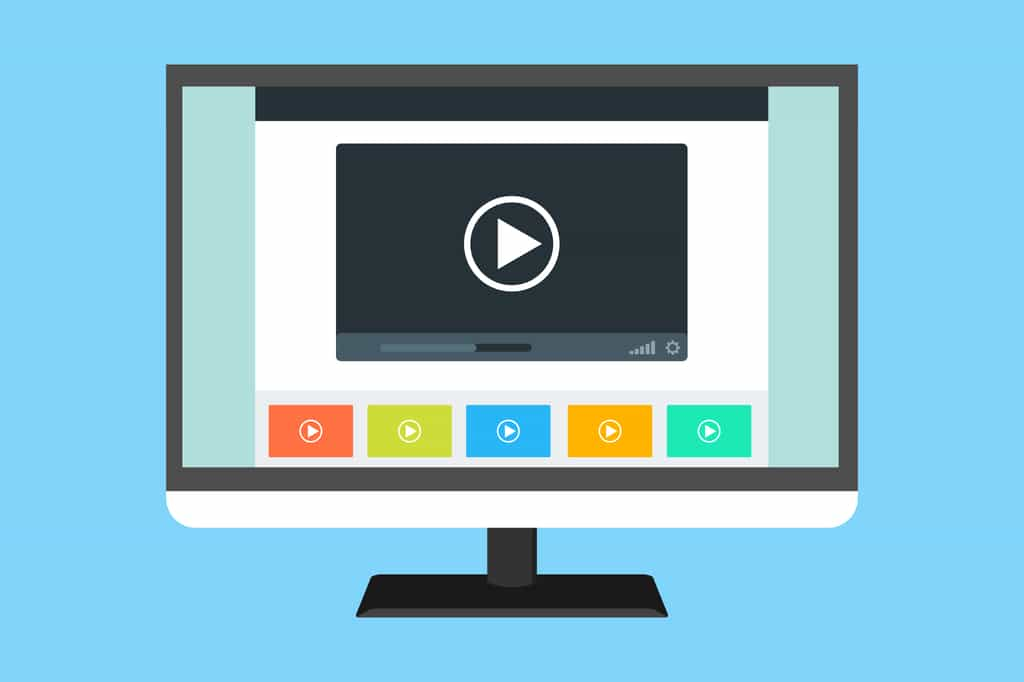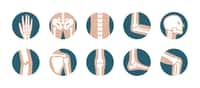Mauvaise manipulation ou matériel défectueux, il arrive fréquemment que les vidéos de nos vacances ou de l’anniversaire du petit dernier ne soient pas de bonne qualité. Entre coupures intempestives, images floues, écran noir, coupure du son ou affichage d’un code erreur incompréhensible, la lecture d’une vidéo personnelle peut vite se transformer en parcours du combattant.
au sommaire
L'affichage d'un écran noir peut être dû à une erreur de compression, de conversion, d'une attaque de virus, ou d'une erreur de lecture. Les coupures répétées proviennent généralement de CD ou de DVD rippés dont le support optique était rayé. Bref, il existe une multitude de raisons pour que votre vidéo soit endommagée.
Pour vous aider à réparer vos vidéos privées, l'éditeur de solutions logicielles Wondershare a mis au point un logiciel très simple d'utilisation qui vous permet de réparer les principales erreurs rencontrées sur des vidéos corrompues. Nommé Wondershare Repairit, ce logiciel apporte une réponse claire et des outils pratiques pour résoudre vos problèmes de vidéos corrompues ou endommagées.
En seulement 3 étapes, vous pourrez retrouver des images plus nettes, une bande son synchronisée et audible, une vidéo stable et lisible, etc. Attention, ce logiciel n'est pas fait pour réparer des vidéos endommagées lors d'un traitement informatique comme une conversion, un montage, un transfert, etc.
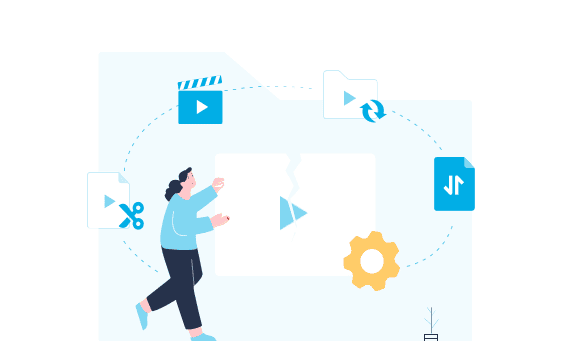
Selon l'extension du fichier, Wondershare Repairit est en mesure de réparer les vidéos issues de votre caméra dynamique de type GoPro, de votre appareil photo numérique prenant en charge la capture de vidéos des plus grandes marques comme Canon, Nikon, Sony, etc. Il est également capable de réparer les fichiers provenant de drones ou de n'importe quel smartphone ou tablette, sous AndroidAndroid ou sous iOSiOS, quel que soit son modèle et son fabricant.
Comment utiliser Wondershare Repairit ?
Commencez tout d'abord par télécharger et installer le logiciel. Vous devez disposer d'un ordinateur équipé du système d'exploitationsystème d'exploitation Windows XPWindows XP/7/8/10 ou MacMac OS 10.9 ou version ultérieure. Aucune autre configuration technique spécifique ou matérielle n'est requise.
L'installation du logiciel est aussi très simple. Aucune validation particulière, ni programme tiers ne sollicite l'intervention de l'utilisateur.
Une fois l'installation achevée, lancez le logiciel et suivez les instructions qui s'afficheront à l'écran pour savoir comment réparer une vidéo corrompue. L'interface est en français, particulièrement sobre et épurée, convenant parfaitement aux débutants, tout en assurant une réparation performante et garantissant un taux de réussite élevé. Si vos vidéos ne sont que légèrement endommagées, une réparation rapide sera suffisante et en 3 clics, votre vidéo sera réparée. Notez qu'en cas de réparation plus importante ou de vidéo gravement endommagée, un mode de réparation avancée est proposé.
Cliquez sur Ajouter pour sélectionner la ou les vidéos endommagées qui nécessitent une réparation. Notez que le logiciel prend en charge le glisser-déposer. Wondershare Repairit autorise le traitement par lot, c'est-à-dire que vous pouvez réparer plusieurs vidéos simultanément. Vous gagnerez un temps précieux si vous possédez toute une série de vidéos corrompues.
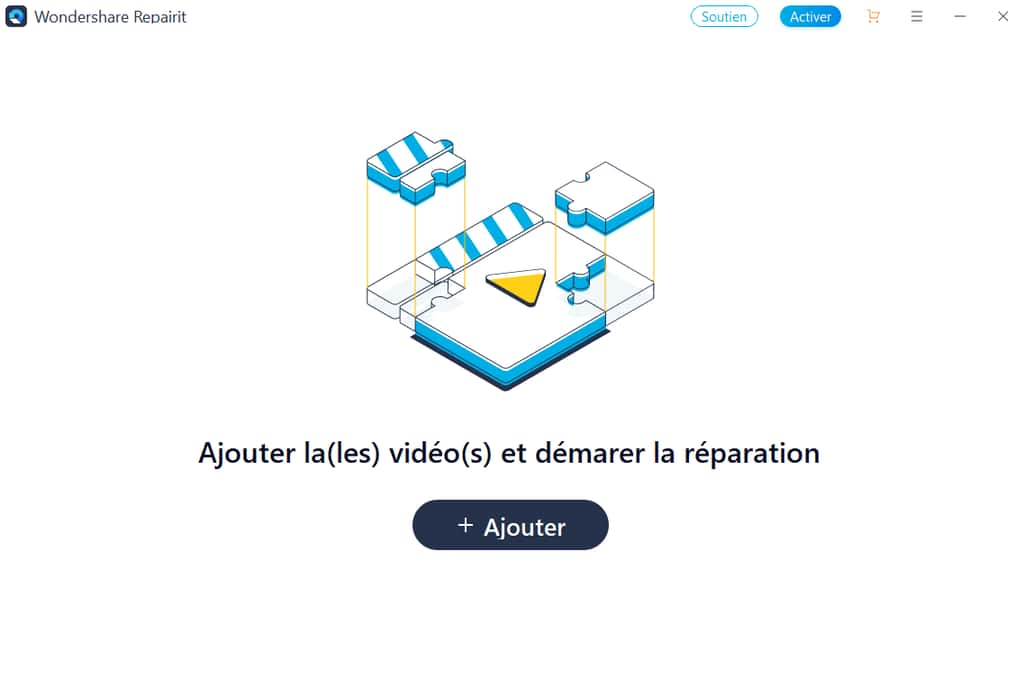
Dans sa nouvelle version, l'interface du logiciel a été complètement remodelée, afin de parfaire l'expérience utilisateur. Plus ergonomique, plus fluide, plus accessible et plus moderne, Wondershare Repairit 2.0 introduit un nouveau VISVIS, pour Visual Input System. Ce nouveau système réduit l'encombrement à l'écran en affichant uniquement les éléments importants et utiles à l'utilisateur.
Au niveau des formats d'importation des fichiers vidéo, sachez que Wondershare Repairit prend en charge les extensions de fichiers MOV, MP4MP4, M2TS, MKVMKV, MTS, 3GP, AVI, FLV, M4V, et le tout dernier format INSV. Pour ceux qui ne le connaissent pas encore, le format vidéo INSV est utilisé pour stocker les vidéos panoramiques capturées des appareils photos spécialement conçus pour les vidéos à 360 degrés comme Insta 360, SamsungSamsung Gear 360 et GoPro Hero Max. Le logiciel est également en mesure de réparer les fichiers vidéo HD, Full HD et 4K4K au format MP4 et MOV issus de smartphones, tablettes, caméras de drones et DSLR. Attention, le logiciel ne s'occupe pas du transfert des fichiers de votre appareil mobile à votre ordinateur, il vous faudra au préalable, sauvegarder les vidéos sur votre disque durdisque dur, via un logiciel de transfert comme Wondershare Dr.Fone ou tout autre logiciel de transfert compatible avec votre appareil.
Lorsque le fichier est importé, il est ajouté à la liste d'attente, qui affiche toutes les vidéos sélectionnées à réparer. Plusieurs informations techniques y sont disponibles comme le poids, la duréedurée de la vidéo, la résolutionrésolution, la fréquence, le répertoire où la vidéo est sauvegardée et d'autres données sur le matériel et la prise de vue.
Notez que la nouvelle version de Wondershare Repairit intègre désormais la taille du fichier, et met automatiquement à jour les informations techniques des vidéos lorsqu'un traitement de réparation a été réalisé avec succès. La version 2.0 de Wondershare Repairit affiche également des miniatures dédiées à chaque vidéo afin de permettre à l'utilisateur d'identifier en un seul coup d'œilœil qu'il s'agit de la bonne vidéo. Ces vignettes sont également très pratiques lorsque vous disposez d'une longue liste de vidéos à réparer.
Vous avez la possibilité d'importer d'autres vidéos endommagées ou de vider la liste d'attente en cliquant sur Supprimer tout. Pour lancer une procédure de réparation rapide, cliquez simplement sur le bouton Réparer.
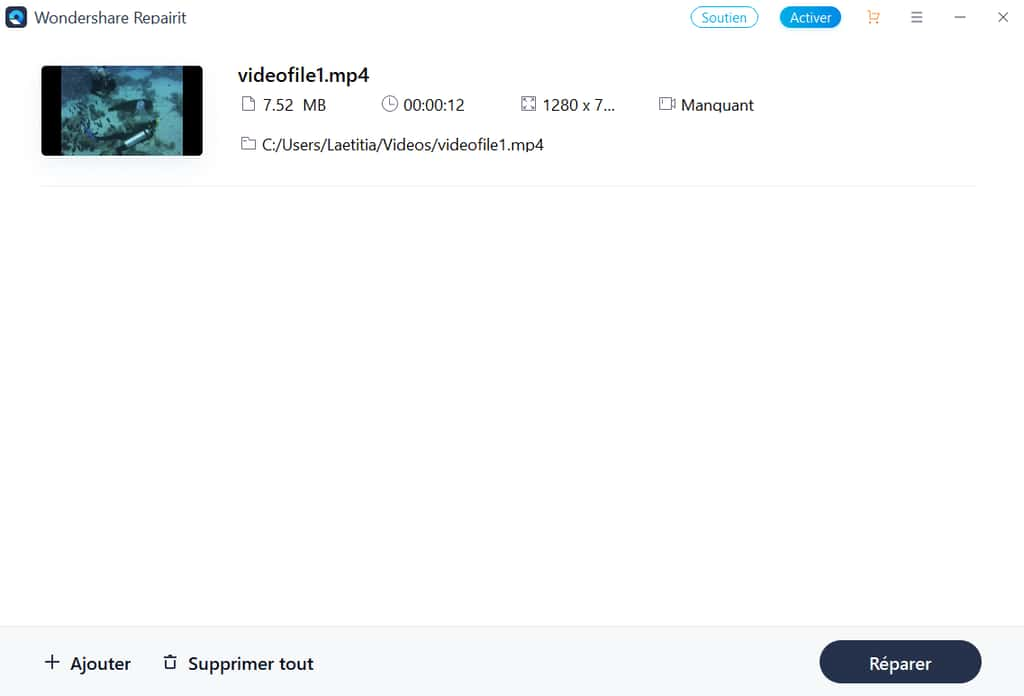
Une barre de progression vous permet de suivre en temps réel, l'état d'avancement du processus de réparation. Une fois la réparation terminée, Wondershare Repairit vous indique si le fichier a bien été réparé.

Pour vous en assurer, vous avez la possibilité de prévisualiser 30 secondes de la vidéo. Cliquez sur le bouton Prévisualiser pour lancer le lecteur vidéo intégré au logiciel. Le chargement de la vidéo peut prendre quelques secondes. Le lancement de la lecture est automatique. Vous avez la possibilité de mettre en pause, d'avancer la vidéo et de la stopper via les commandes du lecteur.
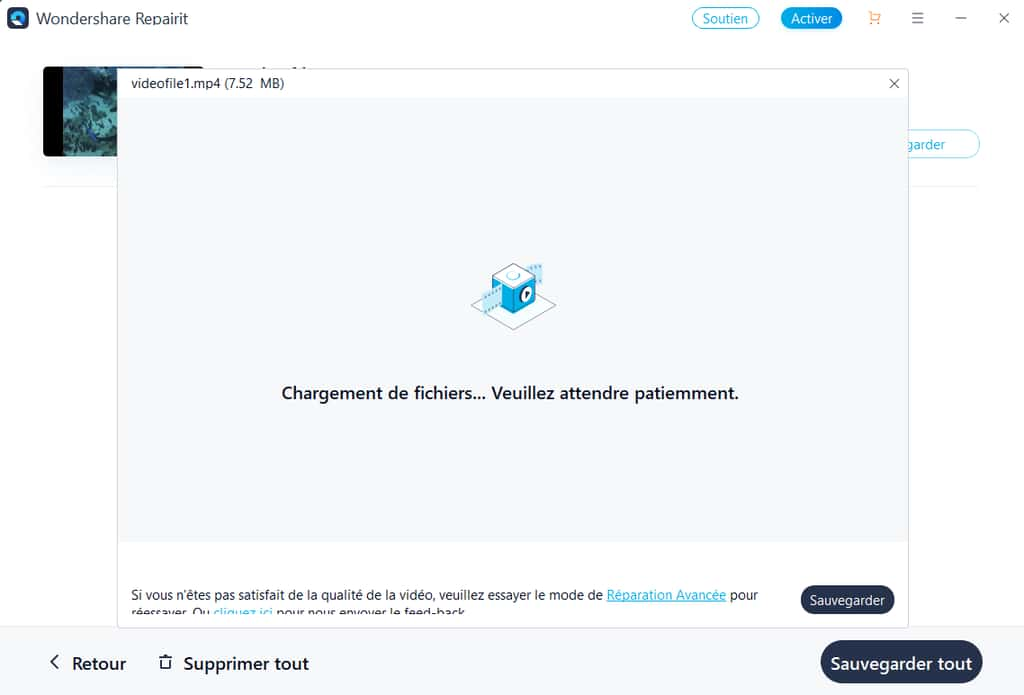
Si la réparation a été correctement réalisée, cliquez simplement sur Sauvegarder ou Sauvegarder tout, si vous disposez de plusieurs vidéos à réparer simultanément.
Si la qualité de la vidéo ne vous satisfait pas ou que la réparation ne correspond pas à vos attentes, vous avez la possibilité de lancer le mode de réparation avancée. Cette procédure n'est accessible qu'après avoir effectué une réparation rapide au préalable. Le logiciel ne vous invite pas directement à choisir ce mode de réparation.
En quoi consiste le mode de réparation avancée ? Ce système plus approfondi nécessite l'importation, par l'utilisateur, d'un fichier vidéo échantillon qui a été créé à partir du même appareil et du même format que la vidéo corrompue. L'utilitaireutilitaire va donc analyser les données et comparer les 2 fichiers afin de combler les manques.
Sélectionnez une vidéo échantillon qui n'est pas corrompue ou endommagée et cliquez sur Suivant.
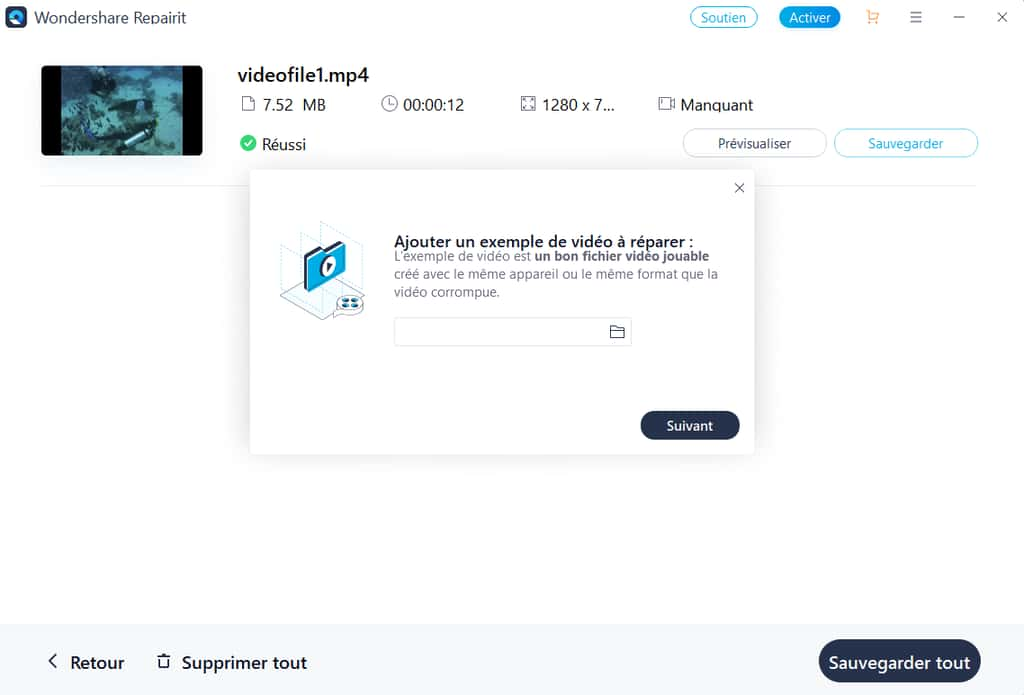
Après l'analyse et l'importation de votre échantillon, les données des 2 fichiers sont comparées et affichées. Vous pourrez notamment vérifier le format, la qualité, le nombre d'images par seconde, la fréquence, la résolution, etc.
Notez que dans les éditions précédentes du logiciel, la vérification de la correspondance n'était pas encore développée. Avec la nouvelle version 2.0 de Wondershare Repairit, vous êtes ainsi sûr de sélectionner un échantillon approprié.
Si vous souhaitez réparer plusieurs vidéos via le système de réparation avancée, le logiciel vous proposera d'appliquer le même échantillon de vidéo à toutes les vidéos de la liste en un seul clic.
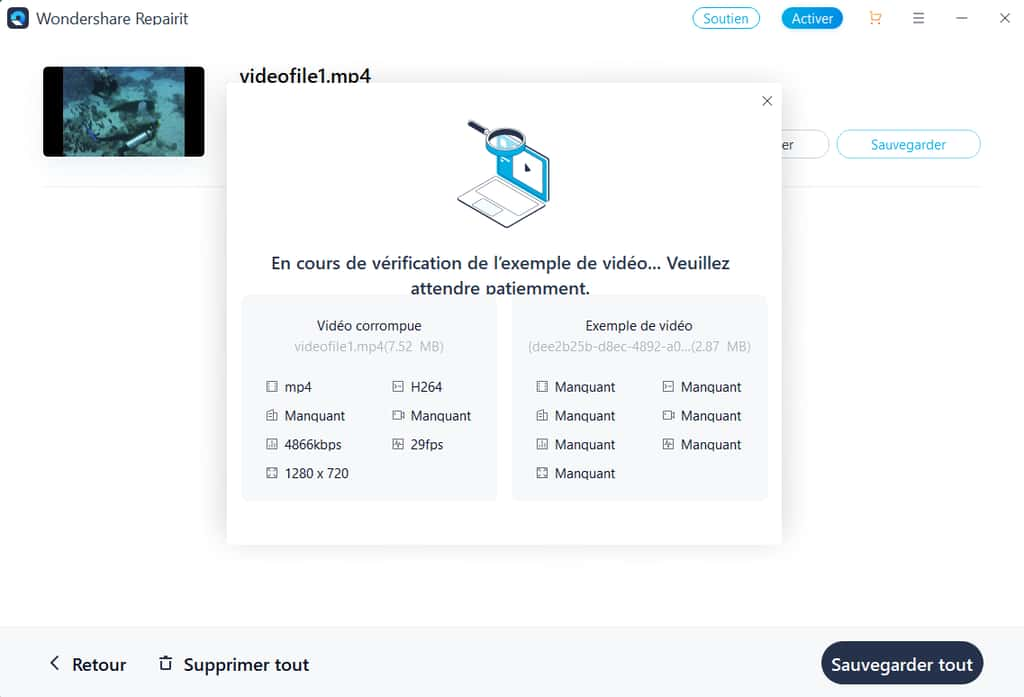
Si le fichier échantillon correspond, cliquez simplement sur Réparer pour lancer la procédure. Si l'un des éléments ne convient pas, Wondershare Repairit vous le signale en indiquant en rouge, les données discordantes.
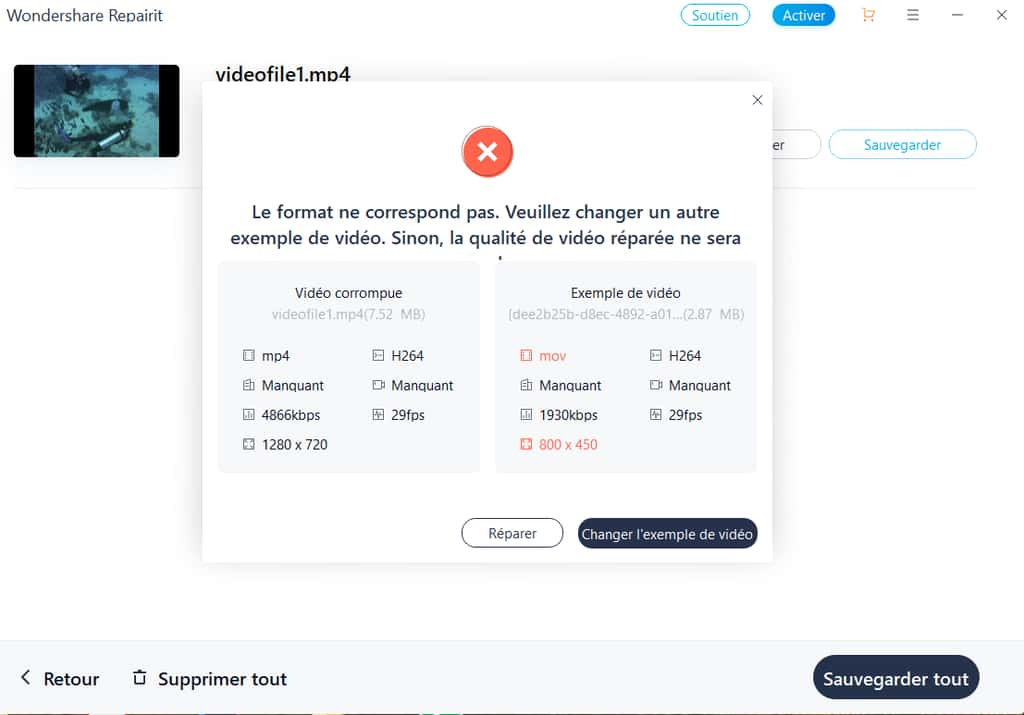
Il sera nécessaire de changer la vidéo échantillon avant de procéder à la réparation. Cliquez enfin sur Réparer lorsque les éléments concordent.
Wondershare Repairit est-il gratuit ?
Le téléchargement, l'installation de Wondershare Repairit et toute la procédure décrite ci-dessus sont réalisés gratuitement. Mais pour sauvegarder la vidéo réparée, il vous faudra passer par l'achat d'une licence.
Pour la version d'essai, les utilisateurs pourront importer gratuitement des vidéos de n'importe quelle taille et un nombre illimité de vidéos. 5 formats de sortie de vidéo réparée sont pris en charge et qu'il s'agisse d'une version de démonstration ou d'une licence payante, ils ne disposent que de 30 secondes de prévisualisation pour chaque vidéo réparée (selon l'extension choisie).
Les utilisateurs pourront profiter des avantages de l'activation de la version payante comme la taille illimitée des vidéos et le nombre illimité de vidéos. Ils auront également la possibilité d'enregistrer les vidéos réparées. De plus, les détenteurs d'une licence disposent d'un choix de 10 formats de sortie de vidéo réparée. Au niveau de la prévisualisation des vidéos, les formats de fichiers AVI, FLV, MTS, M2TS et MKV peuvent être prévisualisés en intégralité avant de procéder à l'enregistrement de la vidéo.
Notez également que dans la fenêtrefenêtre de prévisualisation, plusieurs captures d'écrancaptures d'écran prises à intervalles réguliers sont affichées dans la nouvelle version 2.0 de Wondershare Repairit. L'utilisateur pourra ainsi évaluer la réparation rapidement, sans nécessiter la lecture complète de la vidéo.
Pour les utilisateurs de Windows, sachez qu'une licence pour 1 poste pendant 1 mois coûte 29.99€ tandis qu'une licence pour 1 an coûte 39.99€ et une licence à vie, 49.99€. Si vous disposez d'un ordinateur AppleApple, une licence pour 1 mois est au prix de 39.99€, une licence pour 1 an est à 49.99€ et à vie, 59.99€.
Notez que l'éditeur Wondershare propose aussi des forfaits avantageux pour les entreprises.
Quelques conseils pour éviter d’endommager vos vidéos
Pour éviter les écrans noirs, les images floues, les bugsbugs et autres erreurs de vidéos, il est recommandé lorsque vous transférez vos vidéos de votre appareil, de bien attendre la fin du transfert et de quitter correctement l'applicationapplication de transfert avant de débrancher votre câble.
Pour tout autre type de corruption de fichier, une analyse antivirusantivirus régulière avec une surveillance en temps réel sont les meilleures pratiques à adopter, qu'il s'agisse de vidéos, de photos, ou de tout autre type de fichiers.
Conclusion
Pour aller plus loin, l'éditeur Wondershare intègre son outil de réparation de vidéos à un autre logiciel encore plus indispensable : Recoverit. Spécialisé dans la récupération de fichiers perdus ou supprimés, cet utilitaire pour Windows ou Mac OS X vous permet de restaurer tout type de fichiers sur n'importe quel support, avec système de prévisualisation et création d'un module de création de clé USBUSB amorçable.
Au niveau de la vidéo, Wondershare Recoverit offre également un système de récupération de vidéo avancée qui rassemble et fusionne les fragments d'une vidéo, si cette dernière a été déchiquetée en plusieurs morceaux. Cette innovation technologique exclusive est brevetée par Wondershare.
Wondershare Repairit est donc un logiciel ergonomique et performant qui fournit une solution pertinente et adaptée aux vidéos corrompues ou endommagées. Ainsi, en 3 étapes simples, les utilisateurs pourront réparer les vidéos corrompues en mode rapide. Pour les vidéos gravement endommagées, un mode de réparation avancée, ne nécessitant aucune compétence particulière en informatique est disponible. La nouvelle version du logiciel rend son utilisation encore plus intuitive et complète.